Как проверить совместимость Apple M1 для приложений Mac
В прошлом месяце Apple выпустила новые модели MacBook Air, MacBook Pro и Mac mini, работающие на собственном чипе Apple M1. И если вы посмотрите на первые обзоры, Apple выбила из парка эти новые устройства Mac. Тем не менее, программное обеспечение все еще должно догонять оборудование. Большинство приложений для Mac разработаны для архитектуры Intel x86 и не могут работать на новых Mac M1. Итак, прежде чем переключаться, вы должны проверить совместимость наиболее часто используемых приложений. Вот как вы можете проверить совместимость Apple M1 с вашими приложениями Mac.
Проверьте совместимость Apple M1 для приложений Mac
Это не первое родео Apple. В прошлом он уже осуществил две смены набора микросхем. Поэтому неудивительно, что компания была подготовлена и к этому новому переходу. Хотя приложения Intel изначально не работают на компьютерах Mac Apple M1, Apple выпустила встроенный уровень перевода под названием Rosetta 2, который позволяет пользователям запускать приложения, разработанные для чипов Intel.
Хотя приложения не работают изначально, все отчеты показывают, что чип Apple M1 настолько мощный, что в большинстве приложений вы не увидите разницы в производительности. Для Apple это большое достижение, к которому нельзя относиться легкомысленно. Тот факт, что Windows на ARM до сих пор была впечатляющим провалом, демонстрирует объем работы, проделанной Apple в этом переходе.
Тем не менее, если вы используете малоизвестные или ресурсоемкие приложения, вы можете столкнуться с некоторыми проблемами. Так что лучше проверить совместимость ваших любимых приложений, прежде чем покупать новые Mac Apple M1. С учетом всего сказанного, перейдем к нашему руководству:
Программы для Windows, мобильные приложения, игры - ВСЁ БЕСПЛАТНО, в нашем закрытом телеграмм канале - Подписывайтесь:)
Перед покупкой Mac Apple M1 проверьте совместимость приложений
1. Посетите этот сайт, и вы увидите список приложений, совместимых с Apple M1 Mac.
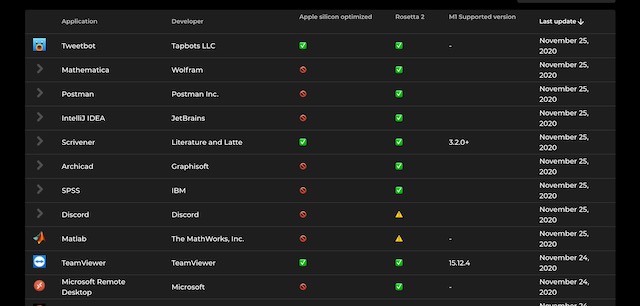
2. Чтобы увидеть совместимость вашего любимого приложения, введите его имя в поле поиска.
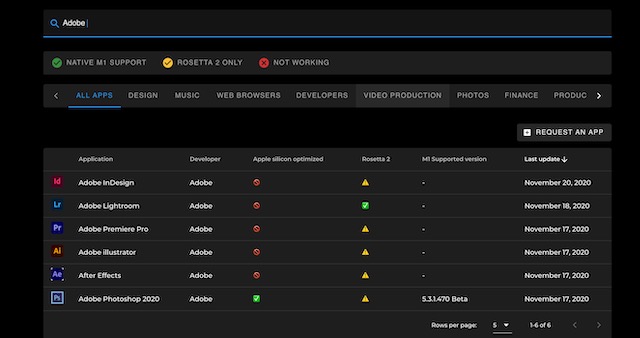
3. Вы можете не только получить информацию о совместимости приложений, но и увидеть, как несовместимые приложения работают в Rosetta 2.
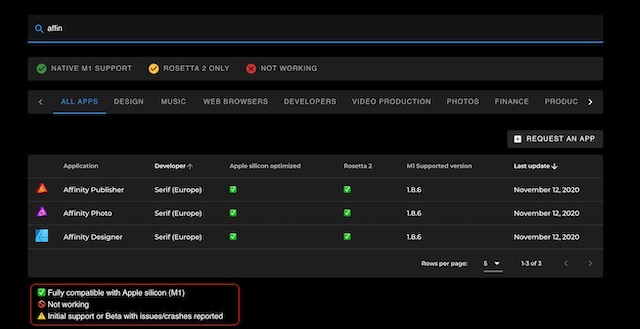
См. Символы, отмеченные на рисунке выше. Он сообщит вам, каков текущий рабочий статус приложений.
Проверить совместимость приложений на Apple M1 Mac
Если вы уже приобрели Mac Apple M1 и хотите узнать, какие приложения работают изначально, а какие — на Rosetta 2, есть простой способ просмотреть список.
1. кликните сюда для загрузки и установки приложения «Кремний». Это бесплатное приложение с открытым исходным кодом, поэтому вам не нужно платить.
![]()
2. Теперь запустите приложение и нажмите «Открыть», чтобы предоставить ему разрешения.
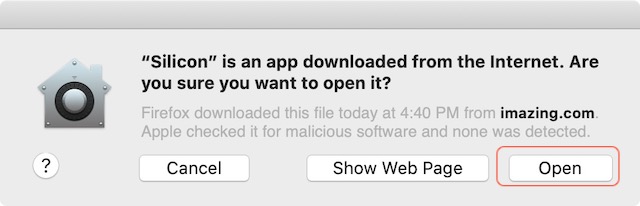
3. Если есть ожидающее обновление, нажмите «установить», чтобы обновить приложение.
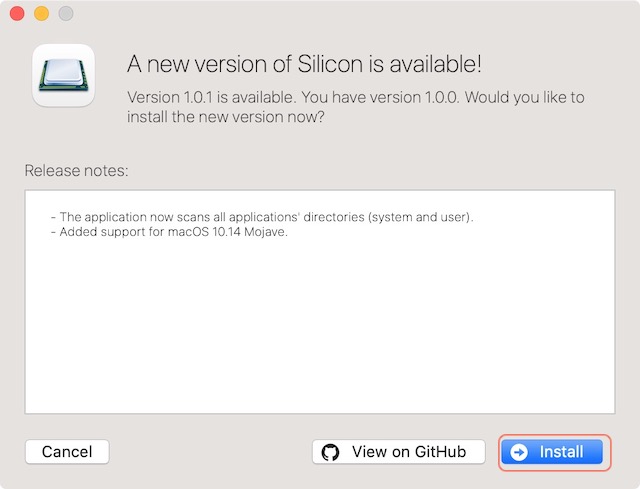
4. Теперь нажмите кнопку «Начать сканирование». Он начнет сканирование вашей библиотеки приложений, чтобы найти все приложения.
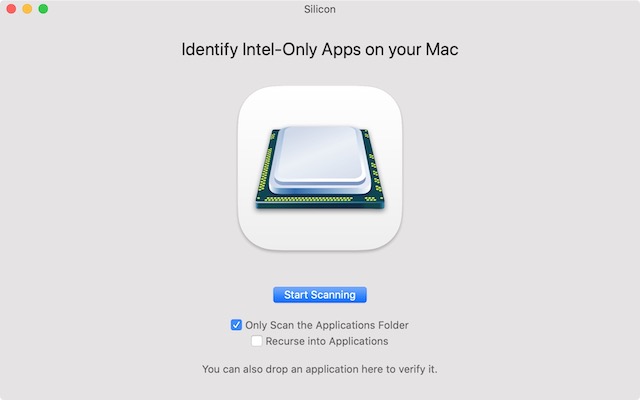
5. Поскольку я использую старый Intel Mac, на котором нет универсального приложения, вы можете видеть, что все приложения совместимы только с Intel.
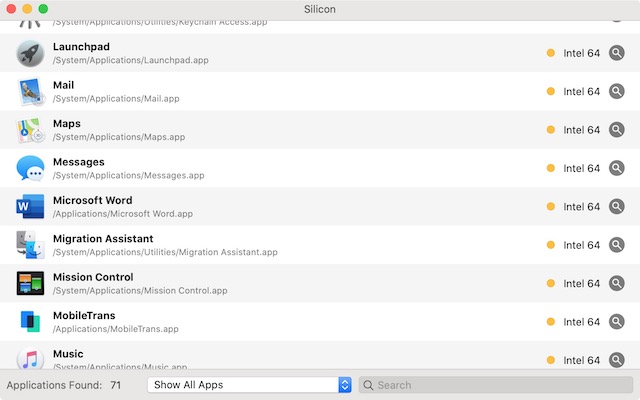
На приведенном ниже снимке экрана показано, как это будет выглядеть, если вы запустите его на Apple M1 Mac. Вы увидите некоторые приложения, которые являются универсальными (могут работать как на компьютерах Mac Intel, так и на Apple M1), а некоторые по-прежнему принадлежат только Intel.
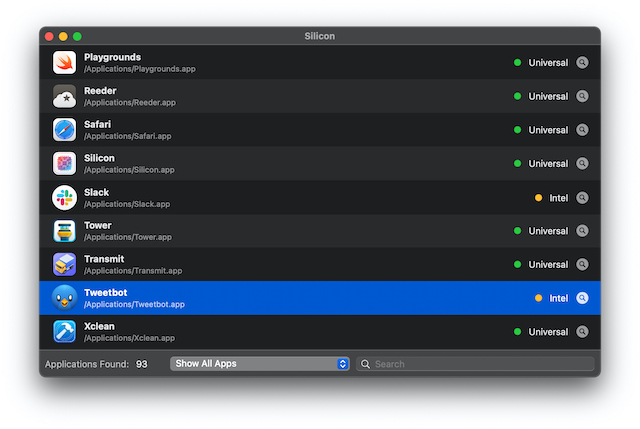
Приложения только для Intel — это те, которые работают с использованием слоя перевода Rosetta 2.
Проверьте совместимость приложения Apple M1
В этой статье мы упомянули два способа проверить совместимость приложения Apple M1. Первый метод позволяет вам решить, покупать Apple M1 Mac или нет, в зависимости от совместимости приложений. Второй метод предназначен для людей, которые уже приобрели Mac Apple M1 и хотят увидеть список приложений, работающих на Rosetta 2. Я надеюсь, что вы нашли эту статью информативной. Сообщите нам свои мысли в комментариях ниже.
